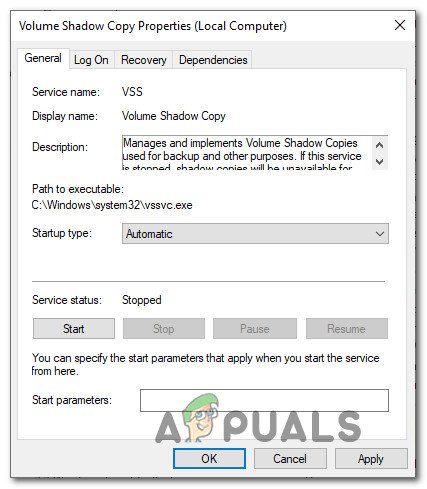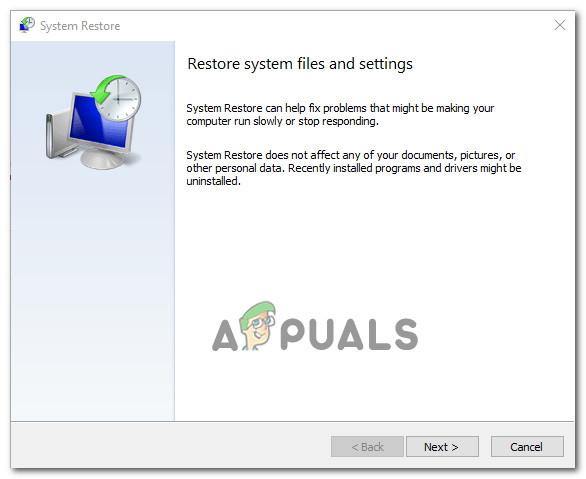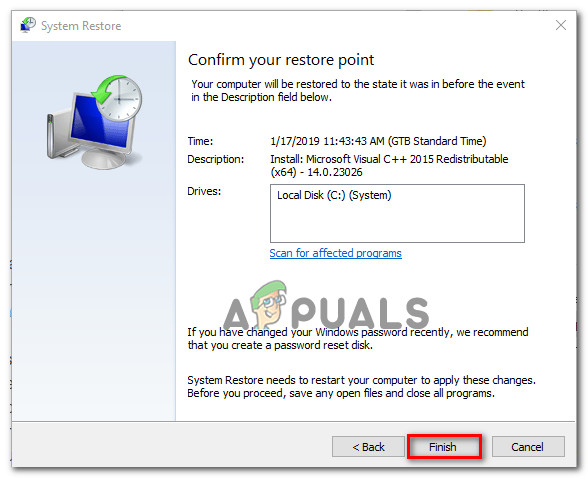Vairāki ietekmētie lietotāji ir uzrunājuši mūs ar jautājumiem pēc tam, kad nav varējuši dublēt savu Windows 10 instalāciju. Visvairāk skartie lietotāji ziņo, ka viņi redz 0x80780166 kļūdas kods pēc dublēšanas procedūras neizdošanās. Šī problēma nav saistīta tikai ar noteiktu Windows versiju, jo ir apstiprināts, ka tā rodas Windows 7, Windows 8.1 un Windows 10.

Kļūdas kods 0x80780166
Kas izraisa 0x80780166 kļūdas kods?
Mēs izpētījām šo konkrēto problēmu, apskatot dažādus lietotāju pārskatus un izmēģinot dažādas remonta stratēģijas, kuras iesaka citi lietotāji, kuriem ir veiksmīgi izdevies problēmu atrisināt. Kā izrādās, šo kļūdas kodu var izraisīt vairāki dažādi scenāriji. Šeit ir potenciālo vainīgo saraksts:
- VSS pakalpojums ir iestatīts uz Automātisks - Kā izrādās, Volume Shadow Copy Service (VSS) nepareiza instance. Tas ir visticamākais iemesls, kas liks pārtraukt dublēšanas procedūru. Ja šis scenārijs ir piemērojams, jums vajadzētu būt iespējai atrisināt problēmu, mainot startēšanas pakalpojumu no Manuāls uz Automātisks.
- Bojāti dati mapē WindowsImageBackup - Ja pēc atkārtotas procedūras atkārtojat dublēšanas procedūru, dati, kas palikuši, var traucēt jauno dublēšanas mēģinājumu. Šajā gadījumā jums vajadzētu būt iespējai atrisināt problēmu, notīrot mapes WindowsImageBackup saturu.
- Sistēmas failu korupcija - Sistēmas faila korupcija ir arī aizdomas par šo kļūdas kodu. Dublēšanas procedūras laikā tiek iesaistīti vairāki saistītie pakalpojumi, kas nozīmē, ka liels failu skaits var pārtraukt procedūru, ja tie tiek bojāti. Šādās situācijās vislabākās iespējas novērst kļūdas kodu ir novērst sistēmas faila bojājumus ar iebūvētiem utilītiem, piemēram, SFC un DISM.
- Failu korupcija - Noteiktās situācijās problēmu var izraisīt nopietnāks sistēmas failu korupcijas gadījums, kuru nevar atrisināt tradicionāli. Šādās situācijās vienīgā cerība atrisināt šo problēmu ir visu OS komponentu atiestatīšana, izmantojot sistēmas atjaunošanas momentuzņēmumu vai veicot remonta instalēšanu.
1. metode: VSS pakalpojuma statusa iestatīšana uz Automātiska
Visbiežākais cēlonis, kas izraisīs 0x80780166 kļūdas kods ir nepareiza apjoma ēnu kopēšanas pakalpojuma (parasti dēvēts par VSS pakalpojumu) gadījums. Visticamāk, dublēšanas procedūru nevar pabeigt, jo VSS serviss ir iestatīts uz Rokasgrāmata.
Vairāki lietotāji, kuriem bija arī šī problēma, ziņoja, ka viņiem beidzot izdevās atrisināt šo problēmu, nomainot pakalpojuma Volume Shadow Copy startēšanas veidu uz Automātiski no Rokasgrāmata. Pēc tam lielākā daļa skarto lietotāju ir ziņojuši, ka viņi spēja pabeigt dublēšanas procesu, nesaskaroties ar 0x80780166 kļūdas kods.
Šeit ir īss ceļvedis par statusa veida modificēšanu Volume Shadow Copy Pakalpojums Automātiski:
Piezīme : Šie norādījumi darbosies neatkarīgi no operētājsistēmas versijas, kurā sastopaties ar šo problēmu.
- Nospiediet Windows taustiņš + R lai atvērtu a Palaist dialoglodziņš. Kad esat iekšā Palaist lodziņš, ierakstiet “Service.msc” un nospiediet Enter lai atvērtu Pakalpojumi logs.

Running Services Manager
- Kad esat nonācis Pakalpojumu ekrānā, ritiniet lejup pa to sarakstu Pakalpojumi (vietējie) un atrodiet Volume Shadow Copy . Kad esat to redzējis, ar peles labo pogu noklikšķiniet uz tā un izvēlieties Rekvizīti no tikko parādītās konteksta izvēlnes.

Piekļūšana VSS pakalpojuma ekrānam Properties
- Kad esat iekšā Rekvizīti ekrāns Apjoma ēnu kopēšanas pakalpojums , atlasiet vispārīgi cilni no izvēlnes opciju saraksta un mainiet Startēšanas veids uz Automātiska. Pēc tam noklikšķiniet uz Piesakies lai saglabātu izmaiņas.
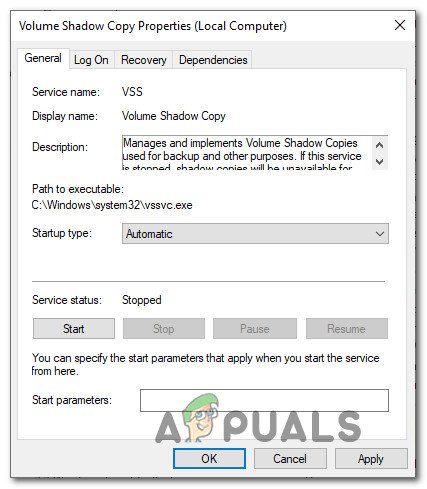
Mainiet statusa cilni uz Automātiska
- Restartējiet datoru un nākamajā startēšanas reizē atkārtojiet darbību, kas aktivizēja kļūdas kodu 0x80780166.
Ja tā pati problēma joprojām pastāv, pārejiet uz nākamo metodi tālāk.
2. metode: mapes WindowsImageBackup tīrīšana
Kā izrādās, šī konkrētā problēma var rasties gadījumos, kad diskā, kurā lietotājs mēģina saglabāt dublējumu, jau ir faili, kas palikuši no iepriekšējās dublējuma. Vairumā gadījumu šis kļūdas kods rodas gadījumā, ja iepriekšējā dublēšanas procedūra tika pārtraukta vai tai nebija pietiekami daudz vietas, lai pabeigtu.
Vairāki lietotāji, kas nonākuši līdzīgā situācijā, ir apstiprinājuši, ka viņiem izdevās atrisināt problēmu, piekļūstot diskam, kurā mēģināja saglabāt dublējumu un notīrīja Windows attēla dublējuma saturu. windowsimagebackup mapi. Pēc šīs darbības veikšanas un procedūras atkārtotas mēģināšanas lielākā daļa skarto lietotāju ir ziņojuši, ka problēma vairs nerodas.
Šeit ir daži soļi, kas ļaus jums notīrīt windowsimagebackup mapi, lai atrisinātu 0x80780166 kļūdas kods:
- Atveriet File Explorer un dodieties uz disku, kurā tikko mēģinājāt izveidot dublējumu.
- Kad esat tur nokļuvis, meklējiet WindowsImageBackup mapi un veiciet dubultklikšķi uz tās, lai tai piekļūtu. Paturiet prātā, ka šī mape pēc noklusējuma ir paslēpta, tādēļ, ja to nevarat redzēt, ekrāna augšdaļā dodieties uz cilni Skats un atzīmējiet izvēles rūtiņu ar Slēptās lietas .

Opcija Skatīt slēptos vienumus ir atzīmēta
- Kad slēptās mapes ir redzamas, piekļūstiet WindowsImageBackup mapi, atlasiet katru failu un izdzēsiet visu, līdz mape ir tukša.
- Vēlreiz palaidiet dublēšanas procedūru un pārbaudiet, vai problēma tagad ir novērsta.
Ja tas pats 0x80780166 kļūdas kods joprojām notiek, pārejiet uz nākamo iespējamo labojumu zemāk.
3. metode: palaist SFC un DISM skenēšanu
Saskaņā ar vairākiem dažādiem lietotāju ziņojumiem šī problēma var rasties arī kāda veida sistēmas failu bojājumu dēļ, kas kaut kā traucē dublēšanas procedūrai. Kā izrādās, tādās situācijās kā šī jums vajadzētu būt iespējai atrisināt 0x80780166 kļūda, palaižot pāris utilītprogrammas, kas spēj novērst loģiskas kļūdas un sistēmas failu korupcijas gadījumus: DISM (izvietošanas attēlu apkalpošana un pārvaldība) un SFC (sistēmas failu pārbaudītājs) .
Paturiet prātā, ka abi rīki ir noderīgi situācijās, kuras izraisa sistēmas failu kļūdas, taču tiem ir atšķirīga pieeja failu korupcijas pieejai. Piemēram, SFC labāk novērš loģiskās kļūdas, jo, balstoties uz bojātajiem vienumiem ar veselām kopijām, tā paļaujas uz lokāli kešatmiņā saglabātu kopiju. No otras puses, DISM labāk spēj novērst bojātu OS komponentu, un tas izmanto WU (Windows Update) komponentu, lai lejupielādētu jaunas kopijas, kas tiks izmantotas bojātu failu aizstāšanai.
Abas utilītas savā ziņā ir noderīgas, tāpēc iesakām palaist abus, ja saskaras ar 0x80780166 kļūda, un iepriekšējie labojumi nepalīdzēja. Lūk, kas jums jādara:
- Atveriet Palaist dialoglodziņu, nospiežot Windows taustiņš + R . Pēc tam ierakstiet ‘Cmd’ teksta izvēlnē un nospiediet Ctrl + Shift + Enter lai atvērtu komandu uzvedni ar administratora piekļuvi. Kad redzat UAC (lietotāja konta kontrole) , klikšķis Jā piešķirt administratīvās privilēģijas.

Darbojas komandu uzvedne
- Kad esat iekļuvis paaugstinātā CMD logā, ierakstiet šādu komandu un nospiediet taustiņu Enter, lai sāktu DISM skenēšanu:
Dism.exe / online / tīrīšanas attēls / scanhealth Dism.exe / tiešsaistes / tīrīšanas attēls / atjaunošanas veselība
Piezīme: Paturiet prātā, ka DISM aktīvi izmantos Windows Update, lai lejupielādētu veselīgu failu kopijas, kuras jāaizstāj. Pirms sākat šo procedūru, pārliecinieties, vai jums ir uzticams interneta savienojums. Pirmā komanda (scanhealth) tiek izmantots, lai skenētu un meklētu sistēmas neatbilstības, bet otrā komanda (atjaunot veselību) tiek izmantots, lai aizstātu pirmās skenēšanas laikā atklātās neatbilstības.
- Kad DISM skenēšana ir pabeigta, restartējiet datoru un gaidiet, līdz būs pabeigta nākamā startēšanas secība.
- Pēc nākamās pilnīgas palaišanas vēlreiz veiciet 1. darbību, lai atvērtu vēl vienu paaugstinātu komandu uzvedni, pēc tam ierakstiet šo komandu un nospiediet Enter vēlreiz, lai sāktu vēl vienu SFC skenēšanu:
sfc / scannow
Piezīme: Paturiet prātā, ka pēc SFC skenēšanas sākšanas procesa pārtraukšana nav ieteicama. To darot, jūsu sistēma nākotnē tiks pakļauta citām loģiskām kļūdām.
- Vēlreiz restartējiet datoru un pārbaudiet, vai 0x80780166 kļūda tagad ir novērsta.
Ja tā pati problēma joprojām pastāv, pārejiet uz nākamo iespējamo labojumu zemāk.
4. metode: utilītas System Restore izmantošana
Ja 0x80780166 kļūda joprojām pastāv, un problēma sākās tikai pēc tam, kad veicāt noteiktu darbību, kas beidzās priekšlaicīgi (ar negaidītu izslēgšanu, kritisku kļūdu utt.), iespējams, problēmu var novērst, izmantojot datora atjaunošanai utilītu Sistēmas atjaunošana stāvoklī, kad kļūda nenotika, atgriezties veselīgā stāvoklī.
Šis rīks var izmantot momentuzņēmumus, lai atjaunotu iekārtas stāvokli iepriekšējā laika posmā. Paturiet prātā, ka pēc noklusējuma Windows ir konfigurēta, lai izveidotu jaunus momentuzņēmumus katrā svarīgā datora notikumā (lietotnes instalēšana, galvenais atjauninājums, drošības skenēšana utt.) Ja nemainījāt noklusējuma uzvedību, iespējams, jums būs daudz no momentuzņēmumiem, no kuriem izvēlēties.
Pirms sākat izpildīt tālāk sniegtos norādījumus, lai mašīna nonāktu iepriekšējā laika posmā, ņemiet vērā, ka visas izmaiņas, kuras esat veicis kopš tās izveidošanas, tiks zaudētas. Tas nozīmē, ka jebkura šajā laikā izpildītā lietojumprogramma, lietotāja preference vai jebkas cits tiks atsaukts.
Ja jūs nolemjat iet uz priekšu ar sistēmas atjaunošanu, šeit ir sniegts detalizēts ceļvedis.
- Nospiediet Windows taustiņš + R lai atvērtu a Palaist dialoglodziņš. Kad esat tekstlodziņā, ierakstiet ‘Rstrui’ un nospiediet Enter lai atvērtu Sistēmas atjaunošana vednis.

Sistēmas atjaunošanas vedņa atvēršana, izmantojot lodziņu Palaist
- Kad esat iekļuvis sistēmas atjaunošanas vednī, sākotnējā uzvednē noklikšķiniet uz Tālāk, lai pārietu uz nākamo izvēlni.
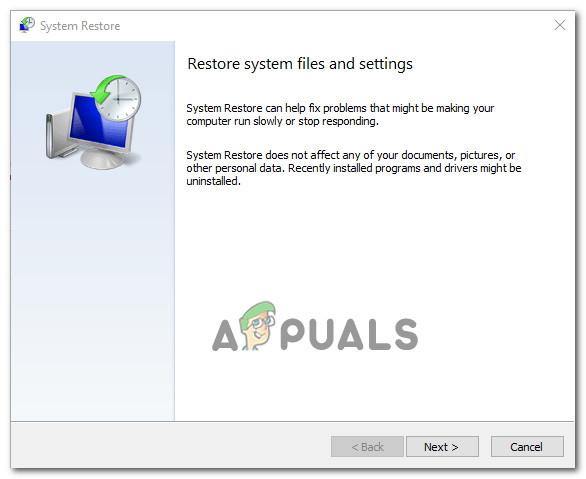
Nokļūšana pāri sistēmas atjaunošanas sākotnējam ekrānam
- Pēc tam dodieties uz priekšu un atlasiet atjaunošanas punktu, kas datēts pirms mēģināt izveidot dublējumu un noklikšķiniet Nākamais lai pārietu uz pēdējo izvēlni.

Sistēmas atjaunošana iepriekšējā laika posmā
- Lai sāktu atjaunošanas procesu, vienkārši noklikšķiniet Pabeigt un pēc tam noklikšķiniet Jā apstiprinājuma uzvednē, lai sāktu atjaunošanas procesu.
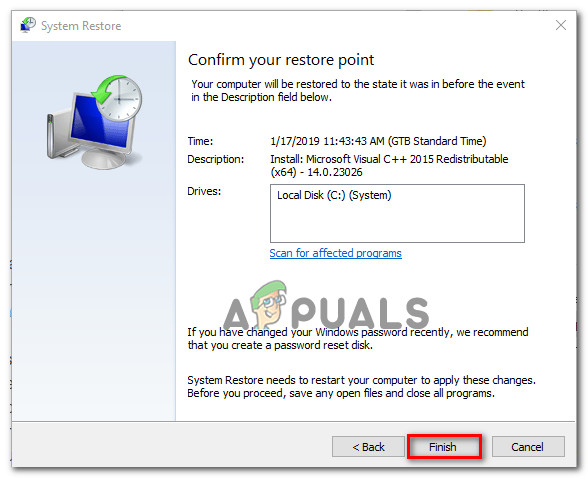
Sistēmas atjaunošanas procesa sākšana
- Pēc pāris sekundēm jūsu dators tiks restartēts, un jaunais stāvoklis tiks ieviests nākamajā sistēmas startēšanas reizē.
- Kad vecais stāvoklis ir ieviests, mēģiniet vēlreiz dublēt savu OS un pārliecināties, vai notiek tā pati kļūda.
Ja joprojām redzat 0x80780166 kļūda, kad Windows versijas dublēšanas vēlīnās stadijās pārejiet uz nākamo zemāk esošo metodi.
5. metode: Remonta / tīrīšanas instalēšanas veikšana
Ja neviens no iepriekš piedāvātajiem iespējamiem labojumiem nav ļāvis jums atrisināt šo problēmu, iespējams, ka jūs nodarbojaties ar pamata sistēmas korupcijas problēmu, kuru nevar atrisināt tradicionāli. Ja šis scenārijs ir piemērojams, jums vajadzētu būt iespējai atrisināt problēmu, atiestatot visus operētājsistēmas komponentus, lai pārliecinātos, ka visi sistēmas failu korupcijas gadījumi ir pilnībā izskausti.
Vairāki Windows lietotāji, kuri arī cīnījās, lai atrisinātu 0x80780166 kļūda ir apstiprinājusi, ka problēma vairs nerodas, un pēc remonta instalēšanas vai tīras instalēšanas procedūras viņi varēja bez problēmām izveidot dublējumkopijas.
Ja vēlaties pēc iespējas ātrāku procedūru un jūs neuztraucat par datu zaudēšanu, labākais veids ir: tīra instalēšana . Šī mērķtiecīgā pieeja atiestatīs visus Windows komponentus, kurus varētu ietekmēt korupcija. Bet galvenais negatīvais ir tas, ka tiek zaudēti arī visi personiskie faili, tostarp lietotnes, spēles, lietotāju preferences un personas dati (ja dublējat savus datus ar trešās puses utilītu).
Garāka, bet efektīvāka pieeja, kas ļaus jums saglabāt lielāko daļu failu (ieskaitot lietotnes, spēles un personas datus), ir veikt remonta instalēšana (remonts uz vietas) . Tomēr paturiet prātā, ka jums ir nepieciešams instalācijas datu nesējs vai izveidojiet to, ja jums to vēl nav.
Lasītas 7 minūtes